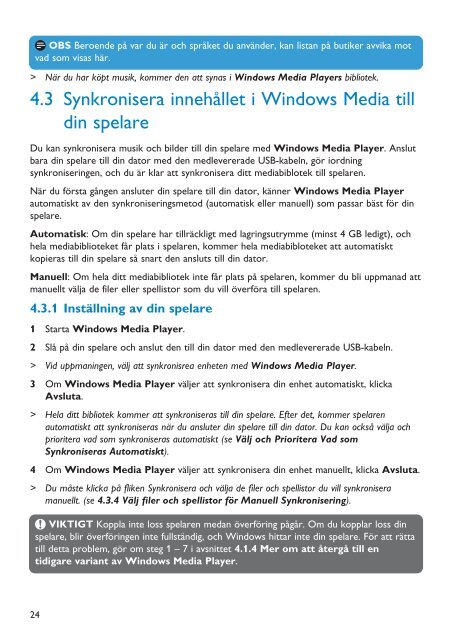Philips Lettore audio con memoria flash - Istruzioni per l'uso - SWE
Philips Lettore audio con memoria flash - Istruzioni per l'uso - SWE
Philips Lettore audio con memoria flash - Istruzioni per l'uso - SWE
Create successful ePaper yourself
Turn your PDF publications into a flip-book with our unique Google optimized e-Paper software.
OBS Beroende på var du är och språket du använder, kan listan på butiker avvika mot<br />
vad som visas här.<br />
> När du har köpt musik, kommer den att synas i Windows Media Players bibliotek.<br />
4.3 Synkronisera innehållet i Windows Media till<br />
din spelare<br />
Du kan synkronisera musik och bilder till din spelare med Windows Media Player. Anslut<br />
bara din spelare till din dator med den medlevererade USB-kabeln, gör iordning<br />
synkroniseringen, och du är klar att synkronisera ditt mediabiblotek till spelaren.<br />
När du första gången ansluter din spelare till din dator, känner Windows Media Player<br />
automatiskt av den synkroniseringsmetod (automatisk eller manuell) som passar bäst för din<br />
spelare.<br />
Automatisk: Om din spelare har tillräckligt med lagringsutrymme (minst 4 GB ledigt), och<br />
hela mediabiblioteket får plats i spelaren, kommer hela mediabibloteket att automatiskt<br />
kopieras till din spelare så snart den ansluts till din dator.<br />
Manuell: Om hela ditt mediabibliotek inte får plats på spelaren, kommer du bli uppmanad att<br />
manuellt välja de filer eller spellistor som du vill överföra till spelaren.<br />
4.3.1 Inställning av din spelare<br />
1 Starta Windows Media Player.<br />
2 Slå på din spelare och anslut den till din dator med den medlevererade USB-kabeln.<br />
> Vid uppmaningen, välj att synkronisrea enheten med Windows Media Player.<br />
3 Om Windows Media Player väljer att synkronisera din enhet automatiskt, klicka<br />
Avsluta.<br />
> Hela ditt bibliotek kommer att synkroniseras till din spelare. Efter det, kommer spelaren<br />
automatiskt att synkroniseras när du ansluter din spelare till din dator. Du kan också välja och<br />
prioritera vad som synkroniseras automatiskt (se Välj och Prioritera Vad som<br />
Synkroniseras Automatiskt).<br />
4 Om Windows Media Player väljer att synkronisera din enhet manuellt, klicka Avsluta.<br />
> Du måste klicka på fliken Synkronisera och välja de filer och spellistor du vill synkronisera<br />
manuellt. (se 4.3.4 Välj filer och spellistor för Manuell Synkronisering).<br />
VIKTIGT Koppla inte loss spelaren medan överföring pågår. Om du kopplar loss din<br />
spelare, blir överföringen inte fullständig, och Windows hittar inte din spelare. För att rätta<br />
till detta problem, gör om steg 1 – 7 i avsnittet 4.1.4 Mer om att återgå till en<br />
tidigare variant av Windows Media Player.<br />
24